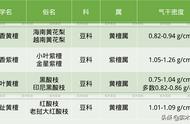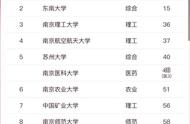7、设置无线wifi名称
在“无线SSID”后天设置DIR503路由器上的wifi名称——>点击“下一步”

8、设置无线wifi密码
“加密方式”选择:激活WPA PSK WPA2 PSK自动(增强)——>“WPA共享密钥”选项后设置无线wifi密码——>点击“下一步”。

9、点击“保存设置”,重启路由器

注意问题:
(1)、“无线SSID”,就是无线wifi名称,请用字母、数字来设置,一定不要用中文汉字;因为部分手机、笔记本的无线网卡不支持中文。
(2)、“WPA共享密钥”,就是无线wifi密码,建议用大小写 字母 数字 符号的组合来设置,并且密码的长度要大于8位。
易错点分析:(1)、D-Link DIR503路由器连接错误。请记住路由器连接的原则:WAN口连接宽带网线(猫、光猫)。
(2)、“上网方式”选择错误。“上网方式”由用户的宽带类型决定,切勿随意选择;请按照悟途网小编上文介绍的方式,判断你的宽带类型,然后进行选择。
(3)、“上网方式”是:宽带拨号(PPPoE)时,宽带账号、宽带密码填写错误,导致设置后不能上网。如果不确定账号、密码是否正确,可以致电你的宽带运营商查询核实。
(4)、“上网方式”是:静态IP地址(Static)时,IP地址、子网掩码、网关和DNS填写错误,导致不能上网。如果不清楚静态IP地址参数,可以找你的宽带运营商查询。
,